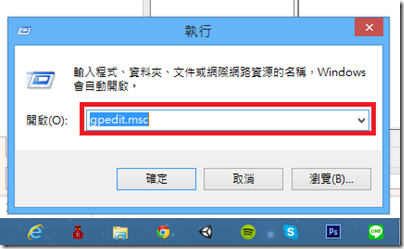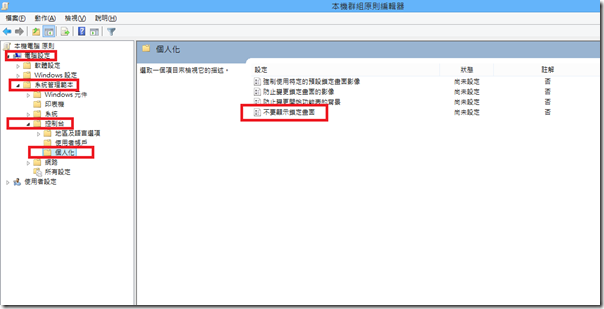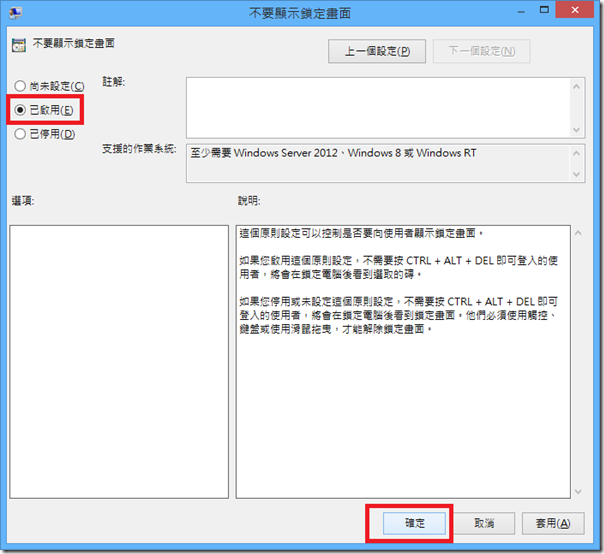在Windows 8中,一開機就跳過鎖定畫面
在windows 8中,當我們開機得時候,我們總要先進入到鎖定畫面中,然後用滑鼠點擊才能進入我們的開始畫面中。每次開機都這樣總覺得很麻煩,別擔心,只要透過下面的步驟操作,就可以讓你一開機馬上就進入開始畫面中,不會再進入惱人得鎖定畫面。
1.先開啟我們最熟悉的執行(Win鍵+R),然後在裡面輸入【gpedit.msc】,按下確定叫出本機群組原則編輯器
2.叫出本機群組原則編輯器後,按照下面的操作依序切換到【電腦設定/系統管理範本/控制台/個人化】,此時右邊會出現3個選項,雙擊最下面的【不要顯示鎖定畫面】
3.雙擊之後會出現跟下面圖片一樣得視窗,接著只要將左上方得【尚未設定】選項改成【已啟用】選項,之後按下確定就可以了。
此時重新開機或者登出,測試看看設定是否完成就可以了。